Để chèn emoji vào ảnh trên iPhone, thực tế bạn có thể thực hiện ngay trên iPhone mà không cần nhờ tới ứng dụng chỉnh sửa hình ảnh khác. Bạn có thể chỉnh sửa hình ảnh trên iPhone với một số công cụ có sẵn, tuy nhiên không có tùy chọn chèn emoji hay icon vào hình ảnh. Để có thể chèn emoji vào ảnh trên iPhone thì chúng ta sẽ cần thêm một vài thủ thuật nhỏ, theo bài viết hướng dẫn dưới đây.
Hướng dẫn chèn emoji vào ảnh trên iPhone
Bước 1:
Đầu tiên bạn mở hình ảnh muốn chỉnh sửa trên iPhone rồi nhấn chọn nút Sửa ở góc phải trên cùng màn hình. Tiếp đến bạn nhấn vào biểu tượng hình bút để chỉnh sửa hình ảnh.


Bước 2:
Tại giao diện Đánh dấu, người dùng nhấn vào biểu tượng dấu cộng ở góc dưới cùng bên phải. Sau đó bạn sẽ nhấn vào mục Văn bản trong menu hiển thị.

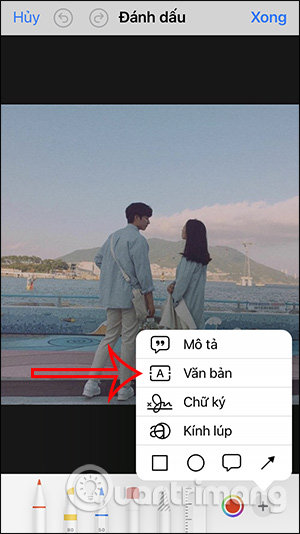
Bước 3:
Hiển thị khung nhập văn bản, người dùng sẽ nhấn vào khung này. Ngay sau đó ở bên dưới hiển thị bàn phím để nhập nội dung. Tại giao diện bàn phím người dùng nhấn vào biểu tượng đổi loại ngôn ngữ nhập.
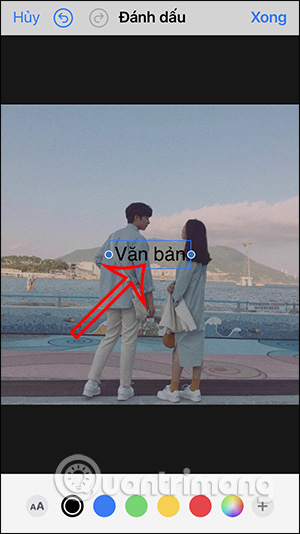
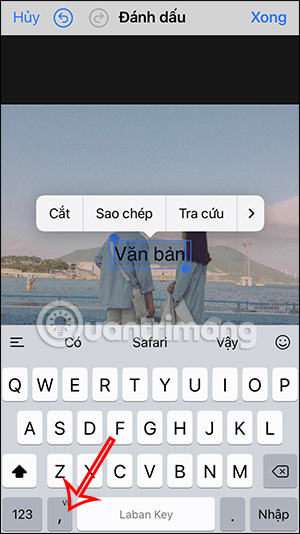
Bước 4:
Chúng ta sẽ nhấn vào biểu tượng icon bên dưới để mở giao diện emoji. Ngay lập tức bạn sẽ nhìn thấy các biểu tượng emoji để chèn vào hình ảnh. Chúng ta sẽ nhấn vào biểu tượng mà bạn muốn chèn vào hình ảnh là được.
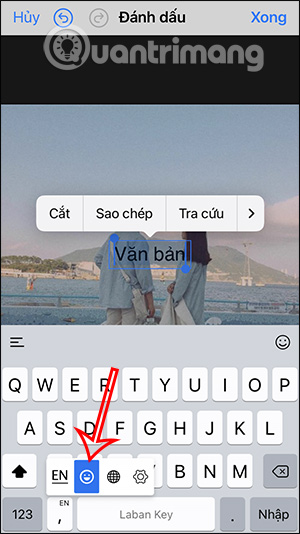

Bước 5:
Nhấn vào emoji chèn trong ảnh rồi nhấn vào biểu tượng A bên dưới. Chúng ta có thể thay đổi lại kích thước emoji chèn trong hình ảnh. Điều chỉnh vị trí emoji tới nơi mà bạn muốn.
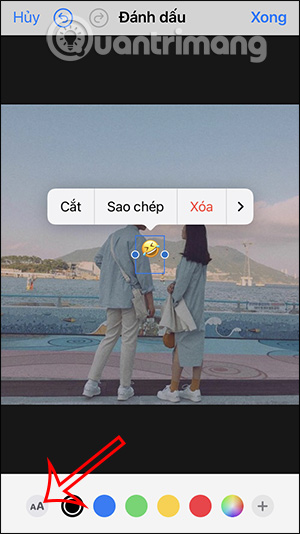
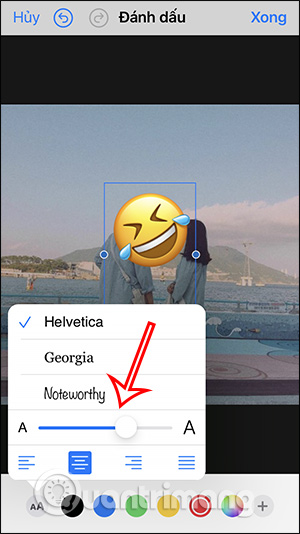
Bước 6:
Cuối cùng bạn chỉ cần nhấn Xong để lưu lại hình ảnh chèn emoji trên iPhone là được.

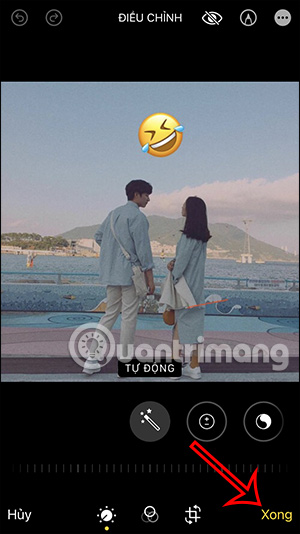
Video hướng dẫn chèn emoji vào ảnh trên Instagram
Cách chèn emoji vào ảnh bằng Instagram
Để chèn emoji vào ảnh thì bạn cũng có thể sử dụng ứng dụng chỉnh sửa ảnh. Tuy nhiên, nếu không có quá nhiều nhu cầu chỉnh ảnh thì cũng có thể sử dụng ngay ứng dụng Instagram.
Bước 1:
Chúng ta đăng ảnh sau đó nhấn vào biểu tượng sticker ở bên trên. Lúc này bạn sẽ nhìn thấy có rất nhiều sticker để chèn vào ảnh. Hoặc có thể dùng thanh tìm kiếm ở bên trên để tìm emoji hay sticker bạn muốn.
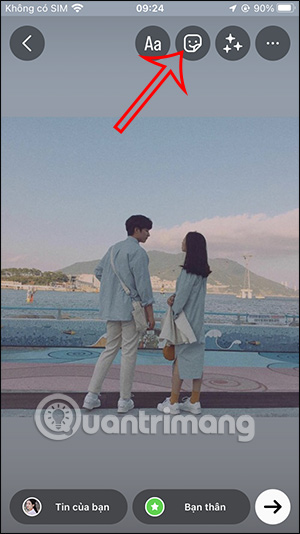
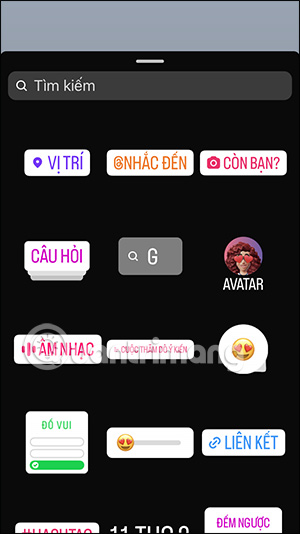

Bước 2:
Ngay lập tức hiển thị các sticker hay emoji theo từ khóa mà chúng ta nhập. Bạn chỉ cần nhấn chọn vào sticker mình muốn để chèn vào ảnh.
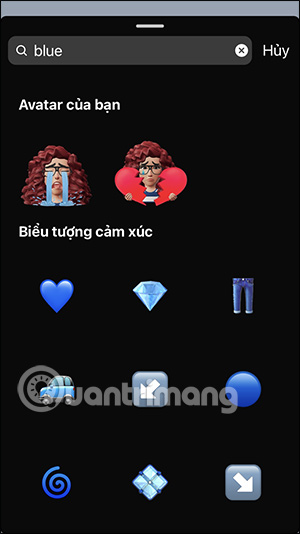
Bước 3:
Hoàn chỉnh xong thì nhấn vào biểu tượng 3 chấm rồi chọn Lưu để tải ảnh này về là được.

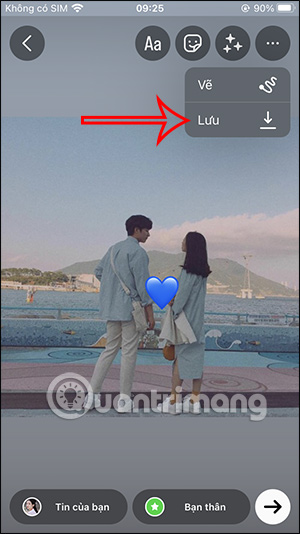
 Công nghệ
Công nghệ  AI
AI  Windows
Windows  iPhone
iPhone  Android
Android  Học IT
Học IT  Download
Download  Tiện ích
Tiện ích  Khoa học
Khoa học  Game
Game  Làng CN
Làng CN  Ứng dụng
Ứng dụng 


















 Linux
Linux  Đồng hồ thông minh
Đồng hồ thông minh  macOS
macOS  Chụp ảnh - Quay phim
Chụp ảnh - Quay phim  Thủ thuật SEO
Thủ thuật SEO  Phần cứng
Phần cứng  Kiến thức cơ bản
Kiến thức cơ bản  Lập trình
Lập trình  Dịch vụ công trực tuyến
Dịch vụ công trực tuyến  Dịch vụ nhà mạng
Dịch vụ nhà mạng  Quiz công nghệ
Quiz công nghệ  Microsoft Word 2016
Microsoft Word 2016  Microsoft Word 2013
Microsoft Word 2013  Microsoft Word 2007
Microsoft Word 2007  Microsoft Excel 2019
Microsoft Excel 2019  Microsoft Excel 2016
Microsoft Excel 2016  Microsoft PowerPoint 2019
Microsoft PowerPoint 2019  Google Sheets
Google Sheets  Học Photoshop
Học Photoshop  Lập trình Scratch
Lập trình Scratch  Bootstrap
Bootstrap  Năng suất
Năng suất  Game - Trò chơi
Game - Trò chơi  Hệ thống
Hệ thống  Thiết kế & Đồ họa
Thiết kế & Đồ họa  Internet
Internet  Bảo mật, Antivirus
Bảo mật, Antivirus  Doanh nghiệp
Doanh nghiệp  Ảnh & Video
Ảnh & Video  Giải trí & Âm nhạc
Giải trí & Âm nhạc  Mạng xã hội
Mạng xã hội  Lập trình
Lập trình  Giáo dục - Học tập
Giáo dục - Học tập  Lối sống
Lối sống  Tài chính & Mua sắm
Tài chính & Mua sắm  AI Trí tuệ nhân tạo
AI Trí tuệ nhân tạo  ChatGPT
ChatGPT  Gemini
Gemini  Điện máy
Điện máy  Tivi
Tivi  Tủ lạnh
Tủ lạnh  Điều hòa
Điều hòa  Máy giặt
Máy giặt  Cuộc sống
Cuộc sống  TOP
TOP  Kỹ năng
Kỹ năng  Món ngon mỗi ngày
Món ngon mỗi ngày  Nuôi dạy con
Nuôi dạy con  Mẹo vặt
Mẹo vặt  Phim ảnh, Truyện
Phim ảnh, Truyện  Làm đẹp
Làm đẹp  DIY - Handmade
DIY - Handmade  Du lịch
Du lịch  Quà tặng
Quà tặng  Giải trí
Giải trí  Là gì?
Là gì?  Nhà đẹp
Nhà đẹp  Giáng sinh - Noel
Giáng sinh - Noel  Hướng dẫn
Hướng dẫn  Ô tô, Xe máy
Ô tô, Xe máy  Tấn công mạng
Tấn công mạng  Chuyện công nghệ
Chuyện công nghệ  Công nghệ mới
Công nghệ mới  Trí tuệ Thiên tài
Trí tuệ Thiên tài